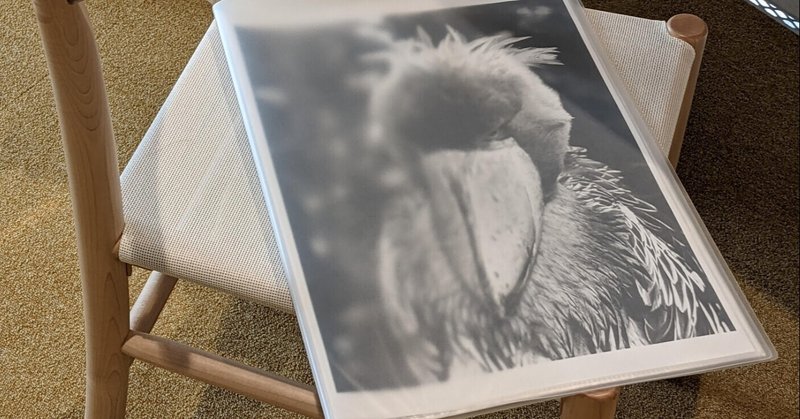
「巨大ポケットアルバム」を作ってみた話
最近はフィルムからプリントをしていないので分かりませんが、フィルム時代の後半(1980~90年代)では、プリントを受け取る時に多分お店のサービスだと思いますが表紙に宣伝の入った「ポケットアルバム」というものをくれて、ちゃんとしたアルバムに貼る前に一旦プリントした写真を入れて皆んなに回覧していました。
回覧するとたいていは「焼き増しして〜」というリクエストをもらい、いまで言うインスタのいいね!みたいな感じでちょっと嬉しくなったのを覚えています。
510円の巨大ポケットアルバム
先日、上野動物園の入園予約が取れたのでカメラを持って出掛けてきました。あいにくの雨模様でしたが、予約制+雨ということでゆっくり撮影できてラッキーでした。(アクリル板が曇っているところは困りましたが・・・)
いつものように何百枚か撮影し、家に帰ってPCで上手く撮れた写真を選んだのですが、ふとこの写真は何かに使うのだろうか?と考えてしまいました。写真を撮っているとそういうことってありますよね。そこで以前からやってみたいと思っていた「巨大ポケットアルバム」を作ってみることにしました。(突然)
・・・
まずダイソーのA3クリアブック(税込110円)を購入してきました。このアルバムはポケットが10枚ついていますので写真を20枚入れることができます。フィルムの24枚とかに近いので良い感じです。
プリントは近所のローソンやファミマでプリントできる「ネットワークプリント」を使いました。
セブンで印刷する場合はこちら
このサービスではJpeg画像をアップして2Lなどの写真プリントもできるのですが、今回は巨大ポケットアルバムということで一度PCの写真アプリでPDFにしてから「文書プリント」としてアップしA3サイズ白黒(税込20円)でプリントしました。
画質は「軟調」です。黒の締まりはあまりないため、アプリでコントラストを高める調整をおこなってメリハリを付けることで丁度良い感じになるみたいです。会社のコピー機(プリンターとして使用)の黒の出かただともう少し締まった感じなので、トナー節約の処理などが働いている可能性はあります。この辺はコピー機の特性を理解してそこに合わせていく必要がありそうです。

それでも、A3サイズのプリントが街角のコンビニで20円で手に入るのは、すごく良い時代になったと思います。
20枚の写真20枚とアルバム代を合計すると510円ということになり、費用感が街角DPEの0円プリントの現像代(5、600円だったかと・・)近いのと、大きなサイズのモノクロ写真が自分で暗室に入って四切にプリントしていた感じを思い出させてくれました。
プリントまでの流れ
私が普段つかっているOlympus Workspaceを例にして説明していきます。
①写真の印刷機能を使ってPDFファイルを作成する
アプリにPDF書き出し機能が付いていればそれを使用しますが、無い場合でも印刷機能の中で「Microsoft Print to PDF」をプリンターとして選択することでPDFを作成できます。

1,「プリント>フォトプリント」でプリント画面を出す
2,「プリンタ設定」でMicrosoft Print to PDFを選択し、用紙をA3に設定
3,「プリント」で保存ダイアログが表示されるので適当な名前を付けて保存
②ネットワークプリントにPDFをアップロード
ブラウザから「ネットワークプリント」にログインし、文章としてPDFをアップロードすることで20円のA3白黒プリントができます。

1,「文章を登録する」で①で作成したPDFを登録エリアにドロップする(1ファイル)
2,登録情報ダイアログで用紙サイズを「A3」に設定する
3.登録ボタンを押して受付ダイアログから「続けて登録」で繰り返す
4,PDFが登録されるとメールが届く(プリント時の情報が書かれている)
③コンビニのマルチコピー機でプリント
届いたメールと小銭を持ってコンビニに行きマルチコピー機でプリントを実行します。せっかくの写真がしわにならないようにクリアブックを持っていきその場で挟み込んで持ち帰ります。
1,マルチコピー機で「ネットワークプリント」を選択
2,「ユーザー番号」を入力
3,プリントする文章を選択して印刷

時間軸で入れるか組写真として入れるか
久々のポケットアルバムで、写真を各ポケットに入れるのに色々なことを思い出しました。
むかしは旅行の写真などは単純に時間軸で入れていましたし、似たような写真やピンボケ写真などは他の写真の裏に重ねて入れたりしていました。
今回は写真集っぽく、組写真としてページ構成を考えながら入れてみました。
まずは表紙になる写真を1枚目に選びます。

次のページからは左右で組となるように、縦写真同士、横写真同士で組み合わせながら入れていきます。

最後は表紙と対になるような写真で、アルバムの終了に相応しい写真を入れて完成です。

なんどなく勢いで作ってみましたが、やっぱA3サイズは「デカイ」です。気軽に持ち歩いて誰かに見せるような感じでも無いので完全に自己満足系の遊びでした(笑)
みなさんも夏休みの絵日記代わりに、気が向いたら510円で巨大ポケットアルバムを作ってみてください。子供にデジカメを渡して(マクロに強いのがオススメ)撮影した写真で巨大ポケットアルバムを作ったらすごく喜ぶと思います。
この記事が気に入ったらサポートをしてみませんか?
